Правильно вести учет расчетов с контрагентами обязанность каждой Организации и мечта бухгалтера. Поэтому важно регулярно проводить сверку с покупателями и поставщиками, а также актуализировать данные по взаиморасчетам в своей базе. Как это сделать? На помощь приходит акт сверки! Давайте разберемся, где найти и как сформировать акт сверки в 1С 8.3 Бухгалтерия. И научимся проводить идеальную сверку с контрагентами в 1С.
Подробнее смотрите в онлайн-курсе: «Бухгалтерский и налоговый учет в 1С:Бухгалтерия 8 ред. 3 от А до Я»
Содержание
Сверка с контрагентами в 1С
Акт сверки в 1С 8.3 где найти
Печатный бланк Акта сверки формируется по кнопке Печать документа Акт сверки расчетов с контрагентом в разделе Покупки (Продажи) – Акт сверки расчетов.
Подробнее узнать о формировании сверки в самых разных ситуациях на примерах можно в курсе Бухгалтерский и налоговый учет в 1С:Бухгалтерия 8 ред. 3 от А до Я.
Как сделать акт сверки в 1С
Заполним документ Акт сверки расчетов с контрагентом и настроим его так, чтобы бланк подходил нам на все 100%.
В шапке документа заполните:
- Контрагент – название контрагента, с которым проводится сверка.
- Договор – заполняется если сверка проводится по конкретному договору. При не заполненных данных сверка пройдет по всем договорам.
- Период – период сверки, остатки по взаиморасчетам на начало периода, также будут выведены в строке итогов и в печатной форме.
- Флажок Сверка согласована на начальном этапе не ставим, ведь он блокирует документ от редактирования. Его поставим, когда получим ответ от контрагента – об этом позже.
Перед заполнением табличной части документа, проверим настройки, которые повлияют на заполнение и печатную форму Акта сверки:
- вкладка Счета учета расчетов – перечень счетов, которые используются в сверке.
- вкладка Дополнительно:
- раздел Представители сторон – ответственные лица за подпись акта;
- раздел Печатная форма – влияет на то, что мы видим при печати. А также на отображение данных в табличной части. Важно! При изменении флажков, необходимо все перезаполнить.
Теперь подробно рассмотрим, на что же влияют флажки на вкладке Дополнительно.
Так выглядит документ, если никаких флажков не ставить.
Если же установим флажок Разбить по договорам, то картина сразу меняется. Советуем эту настройку, если у одного контрагента много договоров и их надо анализировать все вместе по одному акту сверки.
Установим флажок Выводить полные названия документов.
Настала очередь флажка Выводить счета-фактуры. Когда номера документов реализации и счетов-фактур выданных не совпадают – такая настройка очень поможет в сверке.
После того, как выбор подходящей вам настройки завершен, заполните табличную часть.
Ее можно заполнить вручную, но удобнее воспользоваться кнопкой Заполнить.
Документы заполнятся по тем настройкам, что мы задали ранее.
Смело отправляйте готовый акт сверки контрагенту и как только получите от него подтверждение, то сразу поставьте флажок Сверка согласована. После этого изменить документ нельзя – он «закрыт» для правок, потому что стороны сверки подтвердили, что расчеты верные.
Теперь Акт сверки в 1С 8.3 сформирован в лучшем виде!
См. также:
Поставьте вашу оценку этой статье:

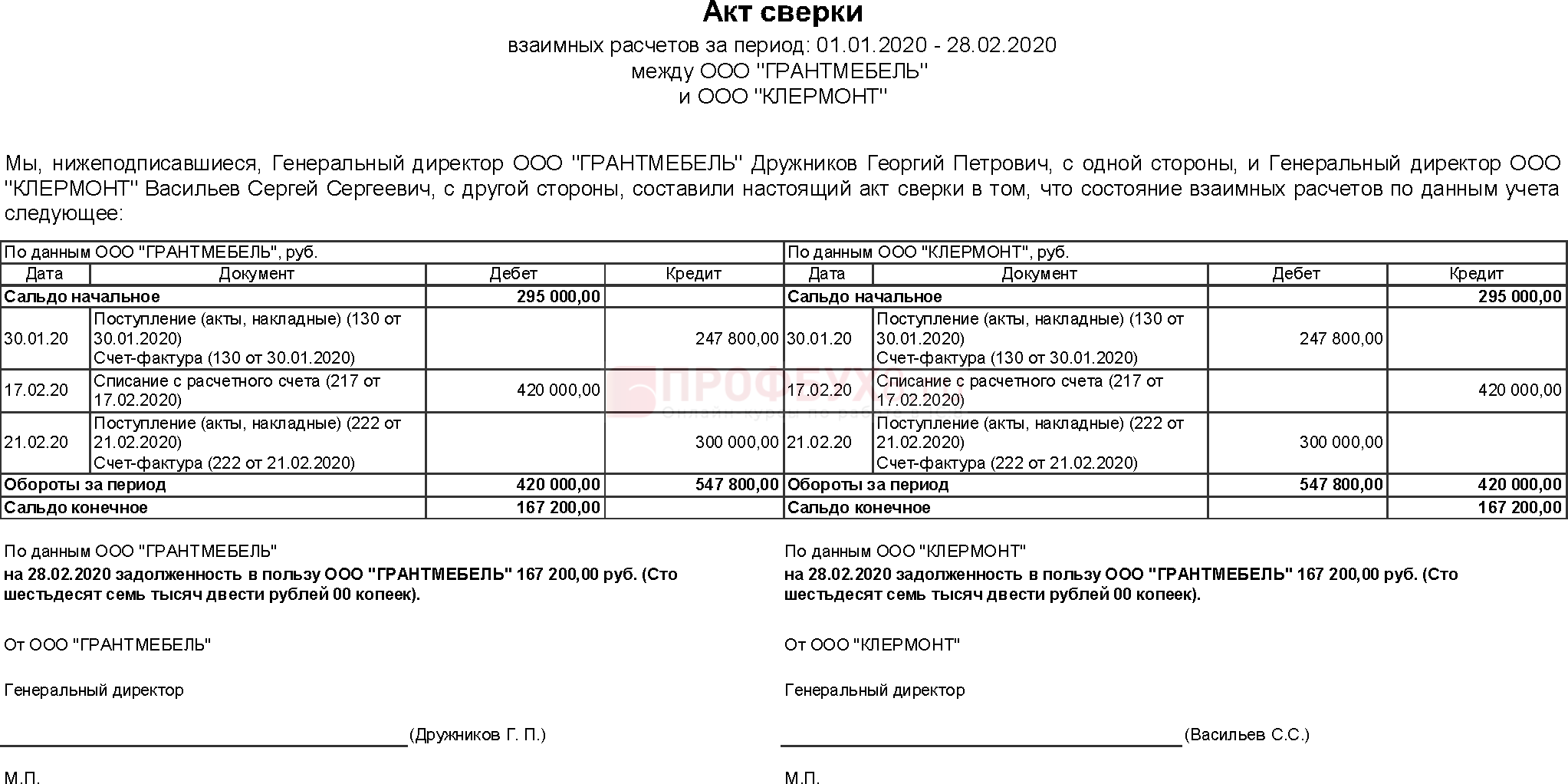
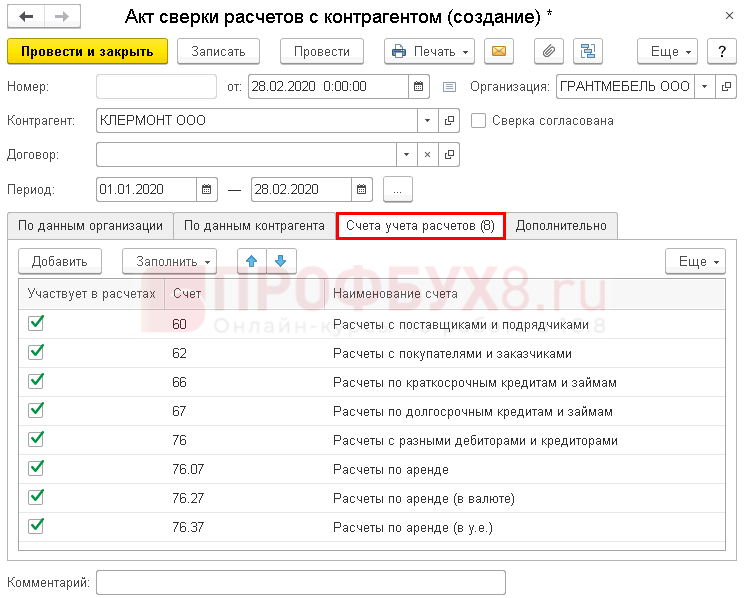
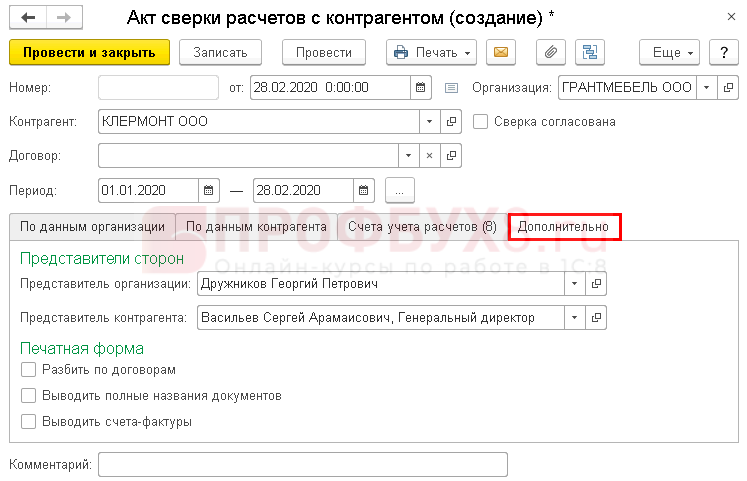
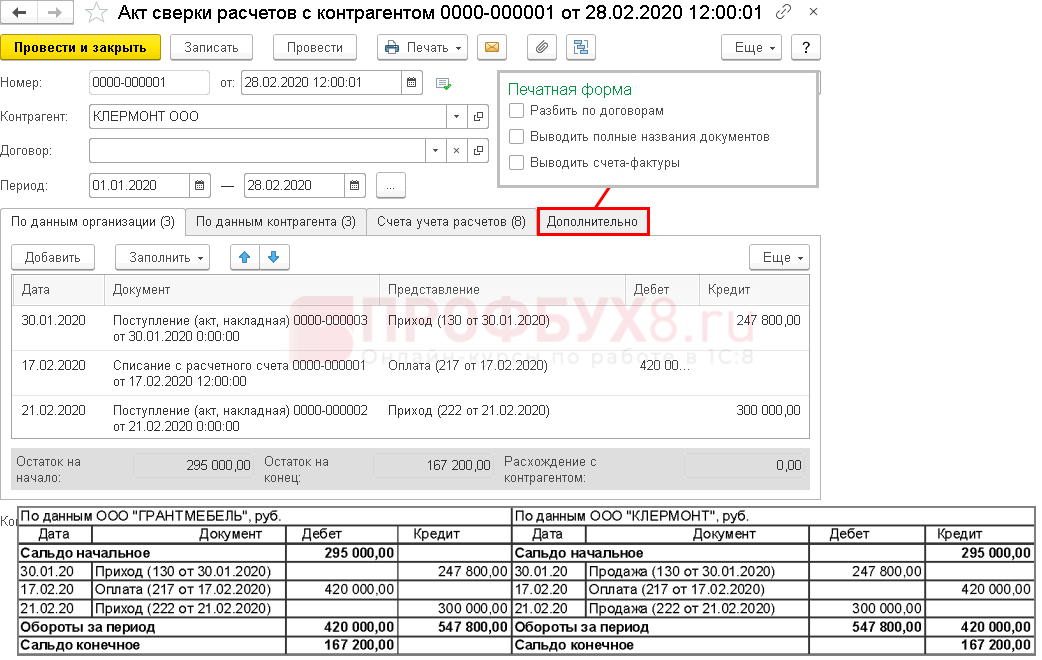
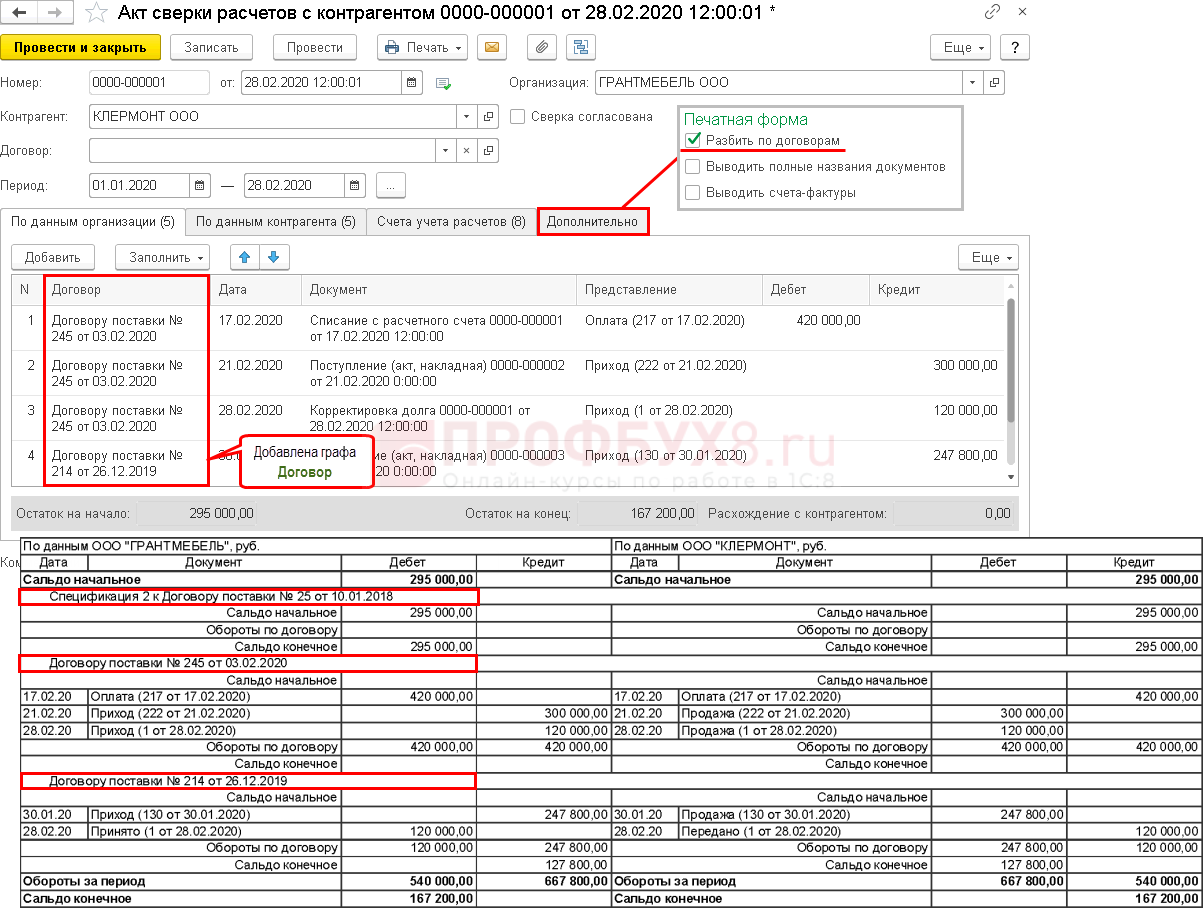
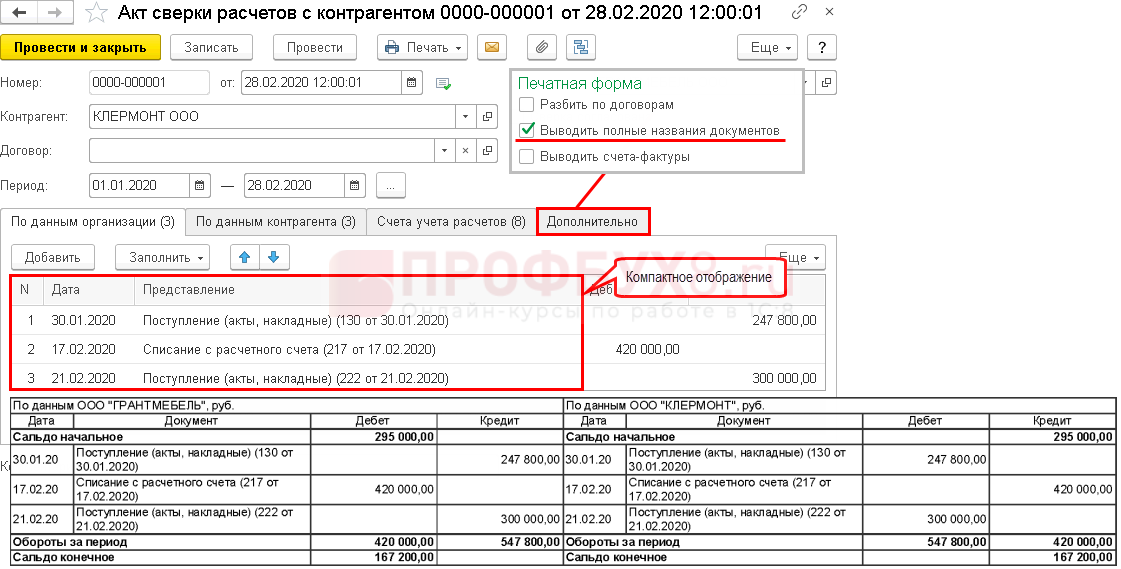
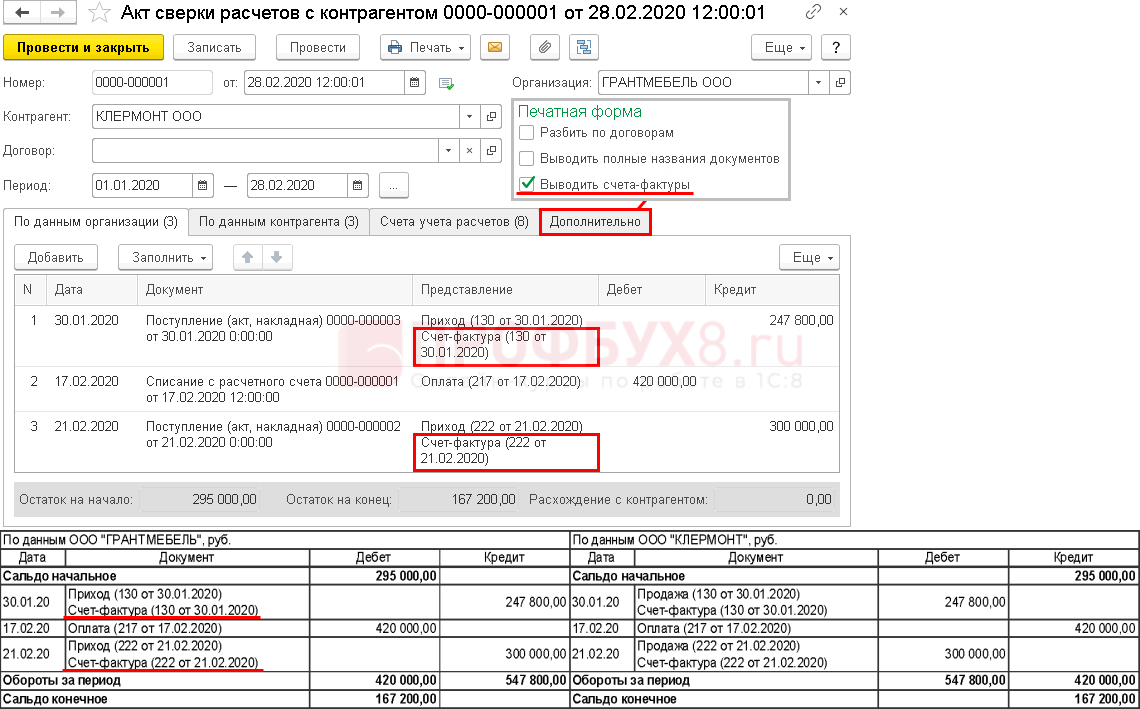





Для отправки комментария вам необходимо авторизоваться.